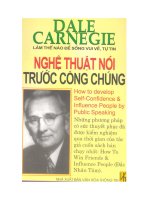làm thế nào để loại bỏ virus từ máy tính
Bạn đang xem bản rút gọn của tài liệu. Xem và tải ngay bản đầy đủ của tài liệu tại đây (94.67 KB, 3 trang )
Làm thế nào để loại bỏ virus từ máy tính .
Dưới đây là hướng dẫn từng bước giải thích làm thế nào để loại bỏ vi rút từ máy PC cho các ban
mới làm quen với máy tính .
Nó không phải là khó khăn để làm và sẽ giúp bạn làm sạch máy tính bị nhiễm virus. Cũng có thể
không làm việc trong tất cả các trường hợp, nhưng hầu hết có thể giúp đỡ bạn phần nào. Tất cả
các phần mềm được sử dụng trong đây là hoàn toàn miễn phí.
Gần đây tôi đã tải về một chương trình để xem xét, và thấy rằng nó đến với máy tính của tôi với
một số vi rút. Tôi mua một máy tính xách tay mới gần đây, và như là sự khuyên mãi có McAfee
trình chống Virus đã được cài đặt . Tuy nhiên, McAfee đã không làm bất cứ điều gì để ngăn chặn
virus tự chạy. Các virus đã tự kết nối gửi đi, mở trang web độc hại tự động, và làm chậm lại toàn
bộ máy tính.
Đây là những bước mà tôi đã làm sạch máy tính.
Bước 1: Hãy chắc chắn phần mềm Antivirus của bạn được cập nhật :
Bạn có thể có một phiên bản phần mềm chống virus mà bạn đã cài đặt trong nhiều năm trở lại.
Nó có thể giữ cho các định nghĩa virus của nó cập nhật, nhưng nó có thể không có các tính năng
của một số phiên bản mới hơn. Thậm chí nếu bạn có phiên bản mới nhất của virus, nó có thể
không được cập nhật chính nó (virus cập nhật định nghĩa có thể được tắt, hoặc nó có thể đã đơn
giản đi kèm với một-ngày dùng thử tính năng tự động cập nhật ). Bạn cần đảm bảo rằng không
chỉ có các định nghĩa virus mới nhất, mà còn chống virus mới nhất. Đó là bước đầu tiên cần làm
trước khi cố gắng để loại bỏ virus từ máy tính của bạn. Trong trường hợp của tôi, tôi đã chạy một
phiên bản đầy đủ của McAfee, nhưng nó không hiệu quả chống lại virus này. Vì vậy, tôi gỡ bỏ
cài đặt McAfee, và cài đặt phiên bản mới nhất của Avast antivirus miễn phí . Sau đó, tôi cập nhật
định nghĩa virus của nó để đảm bảo nó được cập nhật tại tất cả các khía cạnh. Tất cả các
antiviruses đi kèm với một nút để cập nhật các định nghĩa virus. Chỉ cần nhấn đó, và các định
nghĩa virus sẽ được cập nhật.
Bước 2: Thực hiện đầy đủ máy Scan:
Một khi bạn đã cập nhật phần mềm chống virus , máy tính hoàn toàn được quét. Trình
Antiviruses có một tính năng quét theo yêu cầu. Khi bạn làm điều đó, chắc chắn rằng nên chọn "
quét PC đầy đủ " , và không chọn quét Smart hoặc Quick Scan.
Trong trường hợp của tôi, Avast đã phát hiện nhiễm trùng trên máy tính của tôi. Vì vậy, tôi rất
vui vì tôi gỡ cài đặt McAfee, và vui vẻ đi với Avast .
Bước 3: Cài đặt Ad-Aware Internet Security Suite:
Một khi bạn đã thực hiện quét toàn bộ máy tính , bạn muốn quét máy tính cho phần mềm độc hại
khác và trojan mà antivirus của bạn có thể đã bỏ qua. Ad-Aware Internet Security đi kèm rất tiện
dụng trong đó. Đặc biệt thích hợp cho các phần mềm độc hại liên quan đến internet; như trojan
và cookie . Tải về miễn phí Ad-Aware Internet Security , và một lần nữa làm một quét đầy đủ .
Nó có thể phát hiện thêm một số nhiễm trùng trong máy tính mà phần mềm chống virus của bạn
không phát hiện ra. Trong hầu hết các trường hợp, máy tính của bạn bây giờ đến bước này là khá
sạch sẻ . Nếu bạn vẫn còn thấy bất kỳ hoạt động độc hại theo bạn nghĩ hãy di chuyển đến bước
tiếp theo.
Bước 4: Thực hiện chế độ Safe Mode quét máy tính của VIPRE Rescue
VIPRE cứu hộ là một phần mềm tuyệt vời nhất được thực hiện để loại bỏ virus từ máy tính. Đây
không phải là phần mềm chống virus, nhưng chỉ là phần mềm làm sạch virus . Rất dễ dàng để
làm theo hướng dẫn làm sạch máy tính của bạn bằng cách sử dụng VIPRE cứu hộ. Lời khuyên từ
nhà sản xuất bạn hãy nên khởi động máy PC của bạn trong chế độ an toàn trước khi bạn chạy
VIPRE cứu hộ. Để chạy máy tính của bạn ở chế độ an toàn, chỉ cần khởi động lại máy tính , và
nhấn F8 trước khi Windows logo xuất hiện. Trong cửa sổ tùy chọn đăng nhập, chọn "Safe Mode
with Command Prompt". Bắt đầu cứu hộ với VIPRE bằng cách làm theo các hướng dẫn được
đưa ra ở trên. Nó sẽ phải mất khá nhiều thời gian để chạy VIPRE cứu hộ. Tôi không có nhiều dữ
liệu, và vẫn phải mất đến 2 giờ . Nếu bạn có rất nhiều tập tin trên máy tính của bạn, bạn có thể để
nó chạy qua đêm. Sau khi kết thúc phần VIPRE cứu hộ , sẽ cho bạn thấy bị nhiễm mà nó tìm
thấy trên máy tính của bạn.
Trong trường hợp máy tính của bạn bị nhiễm virus rất xấu mà bạn không thể thực hiện bước 1, 2,
và 3, sau đó bạn có thể bắt đầu trực tiếp với bước 4. Trong trường hợp đó, bạn có thể tải về
Rescue VIPRE trên một ổ đĩa Flash, và thực hiện nó từ đó. Nhưng sau đó hãy làm các bước hoàn
chỉnh 1, 2, và 3 để tốt hơn.
Trong trường hợp bạn không có thành công với VIPRE cứu hộ, bạn có thể thử SARDU , eScan
Rescue Disk , hoặc Kaspersky Virus Removal Tool . Tôi bắt đầu với VIPRE cứu hộ chỉ đơn giản
là vì nó rất dễ sử dụng, và rất kỹ lưỡng. Nó thậm chí tìm rootkit, một điều đáng nói đến mà một
số trong những phần mềm antiviruses miễn phí đã bỏ qua không phát hiện .
Khi máy tính khi bị nhiễm Viruses có thể đó là thời gian rất bực mình và dể nổi nóng , nhưng
kiên nhẫn thực hiện theo các bước trên, và có một cơ hội tốt mà bạn có thể loại bỏ virus từ máy
tính của bạn.
SARDU
ree-sardu.html
eScan Rescue Disk
e-from-pc.html
Kaspersky Virus Removal Tool
tool-free.html
Avast
/>